リジッド ボディの物理プロパティを使用して、シーン内に衝突エフェクトを作成し、キーフレーム アニメーションとして記録できます。
衝突のエフェクトを作成するには:
- シーンをロードするか、Asset Browser の Elements フォルダからプリミティブを使用してシーンを作成します。

- Asset Browser の Solvers フォルダから、Physics ソルバのアセットを Viewer ウィンドウにドラッグします。
- リジッド ボディの衝突設定に提供する 1 つまたは複数のアイテムを選択します。
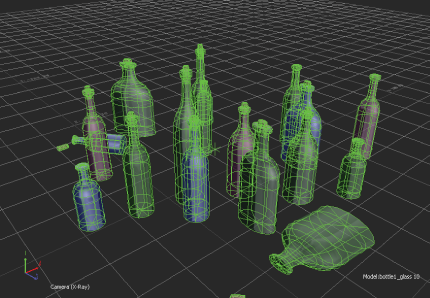
- Asset Browser の Physical Properties フォルダから、Rigid Body 物理プロパティを選択したオブジェクト上にドラッグします。 注: オブジェクトのグループを選択してリジッド ボディ物理プロパティを適用すると、1 つのリジッド ボディ定義ですべてのオブジェクトをコントロールできます。それぞれのオブジェクトに設定を定義する場合、リジッド ボディの物理プロパティを各オブジェクトに適用します。オブジェクトをグループ化し、そのグループに物理プロパティを適用することもできます。
リジッド ボディのプロパティは、Navigator ウィンドウと Properties ウィンドウに表示されます。

- Navigator ウィンドウの Scene Browser で、Physical Properties フォルダを展開し、Rigid Body 物理プロパティをダブルクリックします。
- Rigid Body Setup ペインでプロパティ(たとえば、Density、Friction など)を調整します。
- Navigator ウィンドウ > Solvers > Physics Solver ペインに切り替えて、Online をクリックします。または、Properties ウィンドウの Physics Solver プロパティの Active オプションをクリックします。
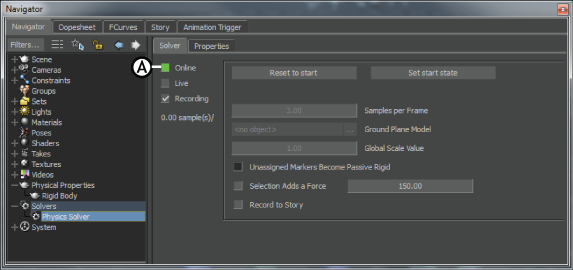
Physics Solver Setup ペイン A. Online をクリックします。
衝突ソルバが有効になり、シーンのテストと調整を行うことができます。各種設定については、「Rigid Body 設定」を参照してください。
- シーンをテストするには、Live をクリックします。リジッド ボディのソルバが実行されます。テスト後にシーンをリセットするには、Reset to Start をクリックします。
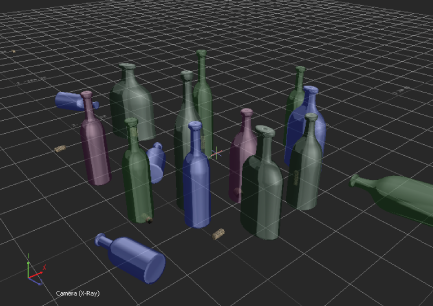 注: 物理ソルバの Live をオンにする場合は、物理プロパティ(ラグドール、リジッド ボディ、ジョイントなど)がアタッチされているオブジェクトを選択解除してください。そうしないと、物理ソルバが無視されてしまいます。物理ソルバを Live に設定し、物理プロパティ オブジェクトを選択した状態で記録される場合は、Transport Controls に表示されているフレーム レートに基づいて FCurve が再計算されます。
注: 物理ソルバの Live をオンにする場合は、物理プロパティ(ラグドール、リジッド ボディ、ジョイントなど)がアタッチされているオブジェクトを選択解除してください。そうしないと、物理ソルバが無視されてしまいます。物理ソルバを Live に設定し、物理プロパティ オブジェクトを選択した状態で記録される場合は、Transport Controls に表示されているフレーム レートに基づいて FCurve が再計算されます。 - キーフレームに変換するために、衝突アクションの記録を開始する準備ができたら、Live オプションを無効にします。 注: ソルバまたはリジッド ボディのプロパティを変更する場合は、ソルバをオフラインに切り替えてから変更を行い、再度オンラインに戻して変更を有効にする必要があります。物理ソルバがオンラインの状態で、オブジェクトに物理プロパティ(リジッド ボディ、ラグドール、ジョイント)を追加することはできません。
- Reset をクリックしてオブジェクトを衝突前の位置に設定します。
- Transport コントロールの Record を押します。テイクを上書きするか作成するかを確認するダイアログ ボックスが表示されます。オプションを選択します。
- Transport コントロールの Play を押し、アニメーションが終了したら Stop を押します。
- Physics Properties 設定ペインで、Online を無効にします。
- 記録されたキーフレームを表示するには、アニメートされたオブジェクトのいずれかを選択します。Transport コントロールと FCurves ウィンドウにキーフレームが表示されます。オブジェクトは、物理ソルバに対応するキーフレーム データを受け取ります。

Transport コントロール A. キーがタイムラインに沿って表示されます。
Ctrl キーを押しながら Home キーを押してアニメーションを再生することもできます。
- テイクを保存します。